Как сохранить все вложения из нескольких писем в папку в Outlook?
Легко сохранить все вложения из одного письма с помощью встроенной функции «Сохранить все вложения» в Outlook. Однако, если вы хотите сохранить все вложения из нескольких писем одновременно, прямой функции для этого нет. Вам нужно будет многократно применять функцию «Сохранить все вложения» к каждому письму, пока не будут сохранены все вложения из этих писем. Это занимает много времени. В этой статье мы представляем два метода, которые позволят вам легко массово сохранить все вложения из нескольких писем в определенную папку в Outlook.
Сохранение всех вложений из нескольких писем в папку с помощью кода VBA
Несколько кликов для сохранения всех вложений из нескольких писем в папку с помощью удивительного инструмента
Сохранение всех вложений из нескольких писем в папку с помощью кода VBA
В этом разделе демонстрируется пошаговое руководство с использованием кода VBA, чтобы помочь вам быстро сохранить все вложения из нескольких писем в определенную папку за один раз. Пожалуйста, следуйте указаниям ниже.
1. Сначала вам нужно создать папку для сохранения вложений на вашем компьютере.
Перейдите в папку «Документы» и создайте папку с названием «Attachments». Смотрите скриншот:
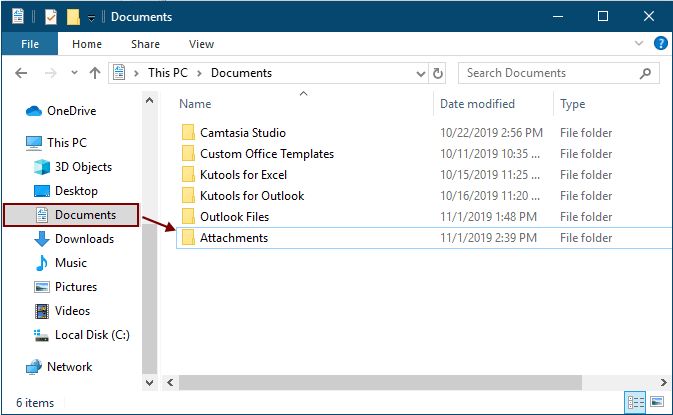
2. Выберите письма, из которых вы хотите сохранить вложения, а затем нажмите клавиши «Alt» + «F11», чтобы открыть окно «Microsoft Visual Basic for Applications».
3. Нажмите «Вставить» > «Модуль», чтобы открыть окно «Модуль», а затем скопируйте один из следующих кодов VBA в это окно.
Код VBA 1: Массовое сохранение вложений из нескольких писем (сохранение вложений с точно такими же именами напрямую)
Примечание: Этот код сохранит вложения с одинаковыми именами, добавляя цифры 1, 2, 3... после имен файлов.
Dim GCount As Integer
Dim GFilepath As String
Public Sub SaveAttachments()
'Update 20200821
Dim xMailItem As Outlook.MailItem
Dim xAttachments As Outlook.Attachments
Dim xSelection As Outlook.Selection
Dim i As Long
Dim xAttCount As Long
Dim xFilePath As String, xFolderPath As String, xSaveFiles As String
On Error Resume Next
xFolderPath = CreateObject("WScript.Shell").SpecialFolders(16)
Set xSelection = Outlook.Application.ActiveExplorer.Selection
xFolderPath = xFolderPath & "\Attachments\"
If VBA.Dir(xFolderPath, vbDirectory) = vbNullString Then
VBA.MkDir xFolderPath
End If
GFilepath = ""
For Each xMailItem In xSelection
Set xAttachments = xMailItem.Attachments
xAttCount = xAttachments.Count
xSaveFiles = ""
If xAttCount > 0 Then
For i = xAttCount To 1 Step -1
GCount = 0
xFilePath = xFolderPath & xAttachments.Item(i).FileName
GFilepath = xFilePath
xFilePath = FileRename(xFilePath)
If IsEmbeddedAttachment(xAttachments.Item(i)) = False Then
xAttachments.Item(i).SaveAsFile xFilePath
If xMailItem.BodyFormat <> olFormatHTML Then
xSaveFiles = xSaveFiles & vbCrLf & "<Error! Hyperlink reference not valid.>"
Else
xSaveFiles = xSaveFiles & "<br>" & "<a href='file://" & xFilePath & "'>" & xFilePath & "</a>"
End If
End If
Next i
End If
Next
Set xAttachments = Nothing
Set xMailItem = Nothing
Set xSelection = Nothing
End Sub
Function FileRename(FilePath As String) As String
Dim xPath As String
Dim xFso As FileSystemObject
On Error Resume Next
Set xFso = CreateObject("Scripting.FileSystemObject")
xPath = FilePath
FileRename = xPath
If xFso.FileExists(xPath) Then
GCount = GCount + 1
xPath = xFso.GetParentFolderName(GFilepath) & "\" & xFso.GetBaseName(GFilepath) & " " & GCount & "." + xFso.GetExtensionName(GFilepath)
FileRename = FileRename(xPath)
End If
xFso = Nothing
End Function
Function IsEmbeddedAttachment(Attach As Attachment)
Dim xItem As MailItem
Dim xCid As String
Dim xID As String
Dim xHtml As String
On Error Resume Next
IsEmbeddedAttachment = False
Set xItem = Attach.Parent
If xItem.BodyFormat <> olFormatHTML Then Exit Function
xCid = ""
xCid = Attach.PropertyAccessor.GetProperty("http://schemas.microsoft.com/mapi/proptag/0x3712001F")
If xCid <> "" Then
xHtml = xItem.HTMLBody
xID = "cid:" & xCid
If InStr(xHtml, xID) > 0 Then
IsEmbeddedAttachment = True
End If
End If
End Function
Код VBA 2: Массовое сохранение вложений из нескольких писем (проверка на дубликаты)
Public Sub SaveAttachments()
'Update 20200821
Dim xMailItem As Outlook.MailItem
Dim xAttachments As Outlook.Attachments
Dim xSelection As Outlook.Selection
Dim i As Long
Dim xAttCount As Long
Dim xFilePath As String, xFolderPath As String, xSaveFiles As String
Dim xYesNo As Integer
Dim xFlag As Boolean
On Error Resume Next
xFolderPath = CreateObject("WScript.Shell").SpecialFolders(16)
Set xSelection = Outlook.Application.ActiveExplorer.Selection
xFolderPath = xFolderPath & "\Attachments\"
If VBA.Dir(xFolderPath, vbDirectory) = vbNullString Then
VBA.MkDir xFolderPath
End If
For Each xMailItem In xSelection
Set xAttachments = xMailItem.Attachments
xAttCount = xAttachments.Count
xSaveFiles = ""
If xAttCount > 0 Then
For i = xAttCount To 1 Step -1
xFilePath = xFolderPath & xAttachments.Item(i).FileName
xFlag = True
If VBA.Dir(xFilePath, 16) <> Empty Then
xYesNo = MsgBox("The file is exists, do you want to replace it", vbYesNo + vbInformation, "Kutools for Outlook")
If xYesNo = vbNo Then xFlag = False
End If
If xFlag = True Then
xAttachments.Item(i).SaveAsFile xFilePath
If xMailItem.BodyFormat <> olFormatHTML Then
xSaveFiles = xSaveFiles & vbCrLf & "<Error! Hyperlink reference not valid.>"
Else
xSaveFiles = xSaveFiles & "<br>" & "<a href='file://" & xFilePath & "'>" & xFilePath & "</a>"
End If
End If
Next i
End If
Next
Set xAttachments = Nothing
Set xMailItem = Nothing
Set xSelection = Nothing
End Sub
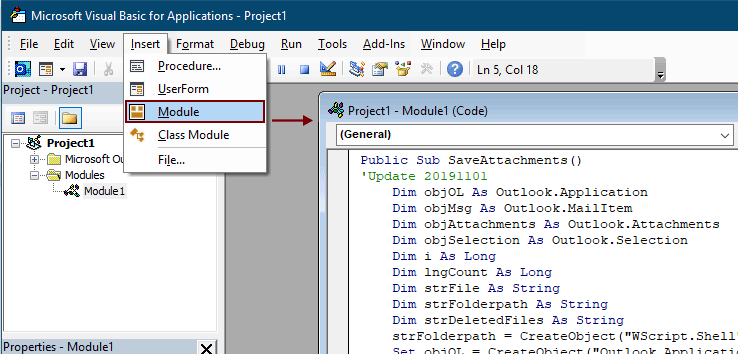
Примечания:
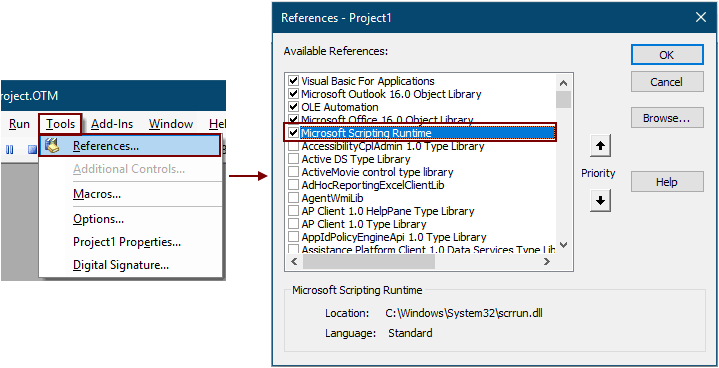
5. Нажмите клавишу «F5», чтобы запустить код.
Затем все вложения из выбранных писем будут сохранены в папку, которую вы создали на шаге 1.
Примечания: Может появиться окно подтверждения «Microsoft Outlook», пожалуйста, нажмите кнопку «Разрешить», чтобы продолжить.
Сохранение всех вложений из нескольких писем в папку с помощью удивительного инструмента
Если вы новичок в VBA, здесь настоятельно рекомендуется использовать утилиту «Сохранить все вложения» из «Kutools для Outlook». С помощью этой утилиты вы можете быстро сохранить все вложения из нескольких писем всего несколькими щелчками мыши в Outlook.
Попрощайтесь с неэффективностью Outlook! Kutools for Outlook упрощает пакетную обработку электронных писем – теперь с бесплатными функциями, работающими на базе ИИ! Скачайте Kutools for Outlook прямо сейчас!!
1. Выберите письма, содержащие вложения, которые вы хотите сохранить.
Примечание: Вы можете выбрать несколько несмежных писем, удерживая клавишу «Ctrl» и выбирая их по одному;
Или выберите несколько смежных писем, удерживая клавишу «Shift» и выбрав первое и последнее письмо.
2. Нажмите «Kutools Plus» > «Инструменты вложений» > «Сохранить все». Смотрите скриншот:
3. В диалоговом окне «Настройки сохранения» нажмите ![]() кнопку, чтобы выбрать папку для сохранения вложений, а затем нажмите кнопку «ОК».
кнопку, чтобы выбрать папку для сохранения вложений, а затем нажмите кнопку «ОК».
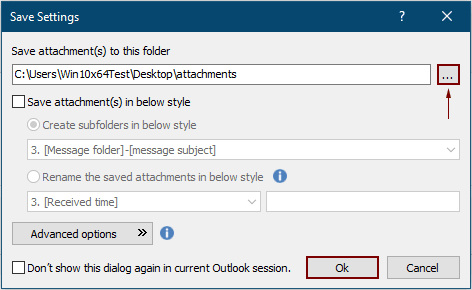
4. Нажмите «ОК» дважды в следующих появляющихся диалоговых окнах. Затем все вложения из выбранных писем будут сохранены в указанной папке сразу.
Примечания:
- 1. Если вы хотите сохранить вложения в разных папках на основе писем, отметьте поле «Создать подпапки в следующем стиле» и выберите стиль папки из выпадающего списка.
- 2. Помимо сохранения всех вложений, вы можете сохранять вложения по определенным условиям. Например, если вы хотите сохранить только PDF-файлы, содержащие слово «Invoice» в имени файла, нажмите кнопку «Дополнительные параметры», чтобы расширить условия, и настройте как показано ниже.

- 3. Если вы хотите автоматически сохранять вложения при получении писем, функция Автосохранение вложений может помочь.
- 4. Для открепления вложений непосредственно из выбранных писем функция Отсоединить все вложения из «Kutools для Outlook» может оказать вам помощь.
Связанные статьи
Вставка вложений в тело сообщения электронной почты в Outlook
Обычно вложения отображаются в поле Вложенные файлы в составляемом письме. Здесь это руководство предоставляет методы, которые помогут вам легко вставить вложения в тело письма в Outlook.
Автоматическая загрузка/сохранение вложений из Outlook в определенную папку
Как правило, вы можете сохранить все вложения одного письма, нажав Вложения > Сохранить все вложения в Outlook. Но если вам нужно сохранить все вложения из всех полученных и входящих писем, есть идея? Эта статья представит два решения для автоматической загрузки вложений из Outlook в определенную папку.
Печать всех вложений в одном/нескольких письмах в Outlook
Как вы знаете, при нажатии Файл > Печать в Microsoft Outlook печатаются только содержимое письма, такие как заголовок, текст, но не вложения. Здесь мы покажем вам, как легко напечатать все вложения в выбранном письме в Microsoft Outlook.
Поиск слов внутри вложения (содержимого) в Outlook
Когда мы вводим ключевое слово в поле мгновенного поиска в Outlook, он ищет ключевое слово в темах писем, текстах, вложениях и т.д. Но теперь мне нужно искать ключевое слово только в содержимом вложений в Outlook, есть идеи? Эта статья показывает подробные шаги для поиска слов внутри содержимого вложений в Outlook.
Сохранение вложений при ответе в Outlook
Когда мы пересылаем сообщение электронной почты в Microsoft Outlook, оригинальные вложения в этом сообщении остаются в пересланном сообщении. Однако, когда мы отвечаем на сообщение электронной почты, оригинальные вложения не будут прикреплены в новом ответном сообщении. Здесь мы собираемся представить пару трюков о том, как сохранить оригинальные вложения при ответе в Microsoft Outlook.
Лучшие инструменты для повышения продуктивности работы с Office
Срочные новости: бесплатная версия Kutools для Outlook уже доступна!
Оцените обновленный Kutools для Outlook с более чем100 невероятными функциями! Нажмите, чтобы скачать прямо сейчас!
📧 Автоматизация Email: Автоответчик (Доступно для POP и IMAP) / Запланировать отправку писем / Авто Копия/Скрытая копия по правилам при отправке писем / Автоматическое перенаправление (Расширенное правило) / Автоматически добавить приветствие / Авторазделение Email с несколькими получателями на отдельные письма ...
📨 Управление Email: Отозвать письмо / Блокировать вредоносные письма по теме и другим критериям / Удалить дубликаты / Расширенный Поиск / Организовать папки ...
📁 Вложения Pro: Пакетное сохранение / Пакетное открепление / Пакетное сжатие / Автосохранение / Автоматическое отсоединение / Автоматическое сжатие ...
🌟 Волшебство интерфейса: 😊Больше красивых и стильных эмодзи / Напоминание при поступлении важных писем / Свернуть Outlook вместо закрытия ...
👍 Удобные функции одним кликом: Ответить всем с вложениями / Антифишинговая Email / 🕘Показать часовой пояс отправителя ...
👩🏼🤝👩🏻 Контакты и Календарь: Пакетное добавление контактов из выбранных Email / Разделить группу контактов на отдельные / Удалить напоминание о дне рождения ...
Используйте Kutools на вашем языке – поддерживаются Английский, Испанский, Немецкий, Французский, Китайский и более40 других!


🚀 Скачайте все дополнения Office одним кликом
Рекомендуем: Kutools для Office (5-в-1)
Скачайте сразу пять установщиков одним кликом — Kutools для Excel, Outlook, Word, PowerPoint и Office Tab Pro. Нажмите, чтобы скачать прямо сейчас!
- ✅ Все просто: скачайте все пять установочных пакетов одним действием.
- 🚀 Готово для любой задачи Office: Установите нужные дополнения тогда, когда они вам понадобятся.
- 🧰 Включено: Kutools для Excel / Kutools для Outlook / Kutools для Word / Office Tab Pro / Kutools для PowerPoint
